RPP広告とは?特徴や設定の考え方、運用のコツ、注意点まで解説
楽天市場

本記事では、楽天市場で最も重要な集客施策の1つであるRPP広告の運用について解説していきます。
まだRPP広告を運用したことがない方からすでに運用しているものの、さらに効果を上げていきたい方まで、参考になるよう網羅的に説明してまいります。


Contents
RPP広告とは?
「楽天市場内リスティング広告」という表現がわかりやすいかと思います。googleで検索したときに表示されるリスティング広告の楽天市場バージョンです。
楽天市場でユーザーがキーワード検索したときに検索結果の最上部に表示されます。
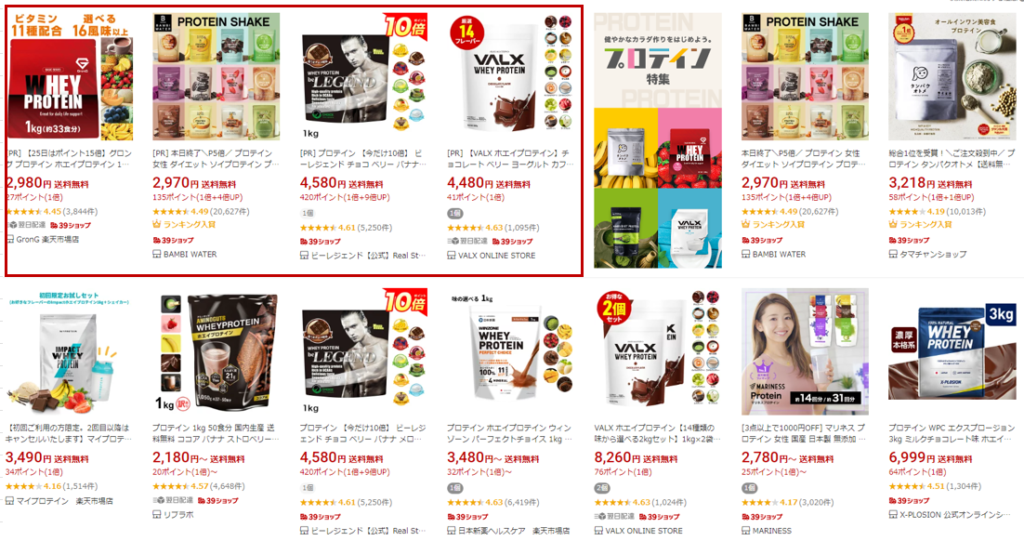
商品名の前に「PR」と表示されている商品がRPP広告です。
PCだと上から4枠、スマートフォンでは上から6枠がRPP広告枠となり、検索キーワードに応じて、楽天市場独自のロジックに則り、RPP広告に出稿している商品が表示されます。
RPP広告の特徴
RPP広告は楽天市場において、最も費用対効果が高くなりやすく、売上アップにつなげやすい広告です。利用するにあたって知っておきたい主な特徴は以下の通りです。
- 楽天市場独自のロジックに即して、検索キーワードに連動して表示される
- クリック課金型広告となっており、クリックされない限り課金されない
- 最低予算は月5,000円からで少額から始めることが可能
- 自社で運用することができ、運用次第で効果を高めることができ、楽天市場内広告の中で費用対効果が最も高くなりやすい
それぞれについて、もう少し解説していきます。
楽天市場独自のロジックに即して、検索キーワードに連動して表示される
RPP広告は検索連動型広告のため、検索キーワードに応じて表示されます。その際、楽天市場独自のロジックにより表示される商品が選定されています。
RPP広告の表示率は下記の要素で成り立っており、把握することで表示率を上げることが可能です。
- 該当商品の売上件数
- 該当商品の売上額
- RPP広告の設定CPC
- レビュー件数
基本的に売上が高い商品の方が表示率ならびに表示順位が高い傾向にあります。
そのため、売上実績のない商品等につきましてはRPP広告の設定CPCを上げる等の工夫で表示率を上げる必要があります。
クリック課金型広告となっており、クリックされない限り課金されない
世の中の広告にはいろんな課金体系がありますが、RPP広告はクリックされない限り課金されません。表示されるだけで費用が発生したり、出稿時点でコスト発生することはありません。
いきなり大きなコストがかかってしまうということはないので、安心して始めてください。
最低予算は月5,000円からで少額から始めることが可能
月5,000円からという少額から広告配信を始めることができます。月の予算に上限を設定できるため、思っていたよりも広告費がかかってしまった、というケースは発生しません。RPP広告を使ったことがないからいきなり広告費用が消化されてしまいそうで怖いといった方やそもそも最低でも10万円はかかると思っていたという方は一度RPP広告の設定にトライしてみてください。
自社で運用することができ、運用次第で効果を高めることができ、楽天市場内広告の中で費用対効果が最も高くなりやすい
この後詳細な説明をしていきますが、RPP広告は自分で出稿内容を調整できる広告です。そのため、運用方法次第で費用対効果を上げることができますし、逆もまた然りで費用対効果が下がってしまうケースもあります。ただ、そもそも検索連動型広告というのは、広告の性質上費用対効果が高くなりやすい広告なので、これから記載する運用のコツを参考に運用してみていただければ、かなりの高確率でROAS300%以上を達成できるでしょう。
RPP広告の設定方法
さて、早速ですがRPP広告の設定方法について、細かく説明していきます。すぐに設定しようという方はRMS画面の立ち上げをお願いします。以下のステップで解説していきます。
- RMSのプロモーションメニューを表示する
- キャンペーンを設定する
- 商品・キーワードを登録し、CPCを設定する
- 除外商品を登録する
1.RMSのプロモーションメニューを表示する
RPP広告の設定はRMSの左メニューより、
広告・アフィリエイト・楽天大学>1 広告(プロモーションメニュー)>検索連動型広告(RPP)に進みます。
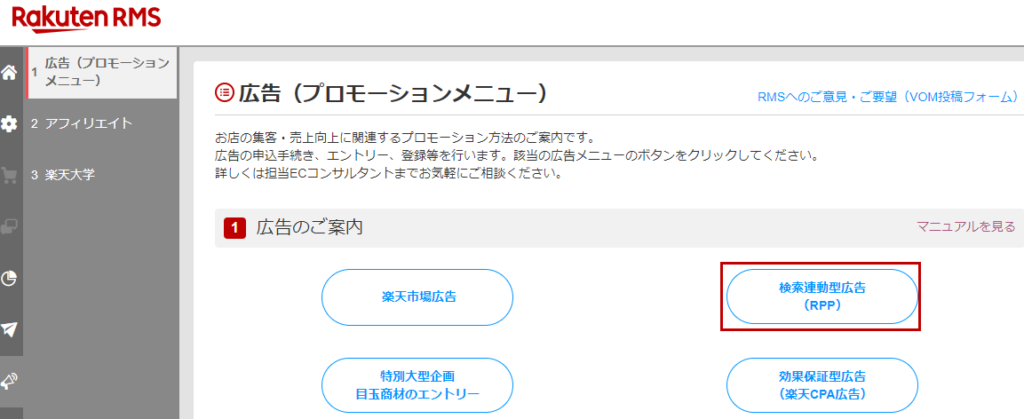
2.キャンペーンを設定する
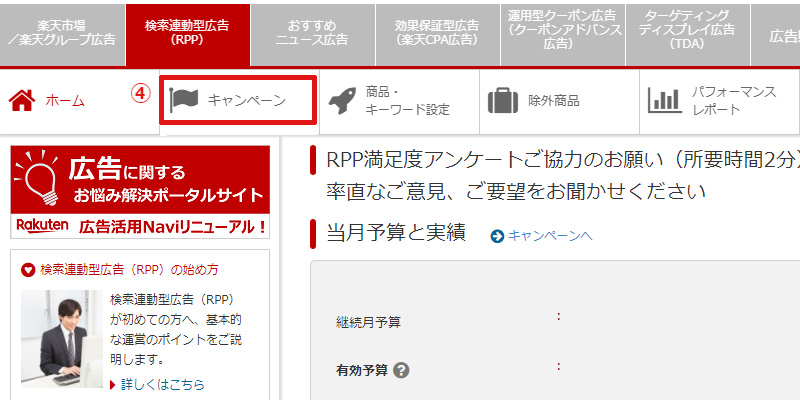
キャンペーンメニューより「新規登録」を選択します。するとキャンペーンの登録画面が表示されます。
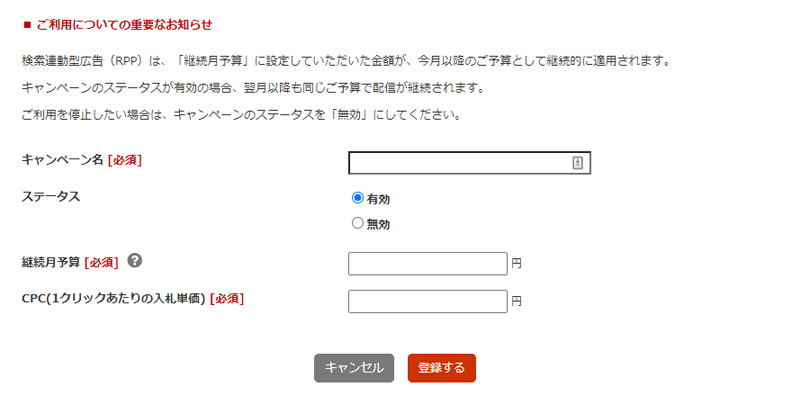
- キャンペーン名:管理用の名前です。後で見返したときに、どのような設定にしたかすぐわかるように設定する商品名や設定した日付を入れましょう。
- ステータス:「有効」にチェックをいれてください。すぐに始めない場合は「無効」にチェックをいれましょう。
- 継続月予算:月で消化してよい予算を設定します。設定した内容は自動で毎月の設定として持ち越されるので、注意してください。
- CPC(1クリックあたりの入札単価):1クリック当たりの単価を設定します。最低10円から設定ができます。
予算については随時変更可能ですので最初は少額を設定しておき、消化状況と自社の予算から設定するとよいでしょう。ただし、予算を消化してしまうと広告が停止し、再開するまで数時間かかります。
CPCはまずは最低金額の10円で設定し、広告が表示されるか確認しましょう。
広告の掲載状況や広告の消化状況を見て、徐々にCPCを上げていくとよいです。
3.商品・キーワードを登録し、CPCを設定する
キャンペーン設定をするだけでもRPP広告は表示されますが、どのキーワードで検索された場合に、どの商品を広告面に表示するかは「商品名」「商品ページ内テキスト」から楽天市場が選定します。
そのため、出稿商品やキーワードを指定したい場合は「商品・キーワード設定」を行います。
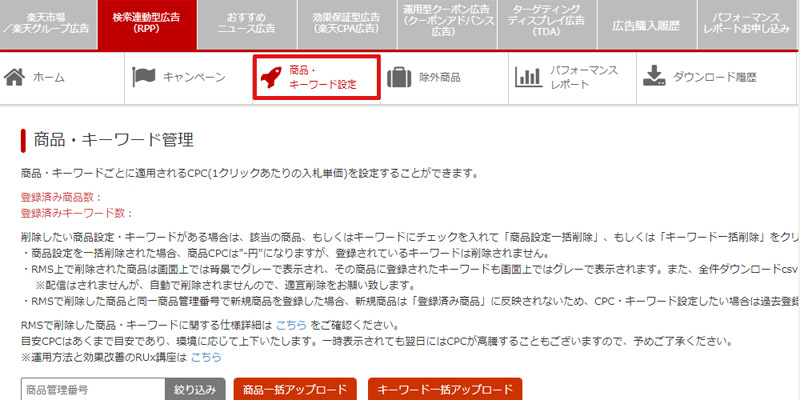
商品・キーワードCPCの考え方
CPCをいくらぐらいにするのがよいか解説します。ずばりまずは以下で設定するのがよいです。
- 商品CPC:10~40円
- キーワードCPC:目安CPCと同値、目安CPCが高すぎる場合は、100円程度
商品CPCはどのキーワードで表示されるかわからないため、低く設定しておき、漏れがなくなりように設定しましょう。40円が上限の理由はキーワードCPCの最低価格が40円だからです。それ以上でいれる場合、キーワードCPCを設定する意味が薄れます。
キーワードCPCは、目安CPCが表示されます。目安CPCが掲載される一つの目安となるので、目安CPCに合わせるのがポイントです。ただ販売開始したばかりだと、目安CPCが高すぎるケースが多いので、採算が合う水準に設定しておき、販売実績がつき、目安CPCが下がるのを待ちましょう。
RPP広告の目安単価算出ロジック
キーワードを設定する際にキーワードごとに「目安単価」というものが表示されるようになっています。「目安単価」はこれくらいのCPC単価にすれば表示される可能性が高くなりますといった指標です。以下で、目安単価がどのようにして算出されているのかを説明していきます。目安単価のロジックを理解して、目安単価を下げる方法を考える材料としてください。
目安単価は対象商品が設定キーワードからどれくらいクリックされて(クリック数、CTR)、どれくらいの人が購入したか(転換率)に基づいて算出されています。
例えば、あるカバンにRPP広告を設定したときに、【カバン レディース】というキーワードから多くの流入が取れていて、購入されている場合、【カバン レディース】というキーワードの目安単価は安く表示されます。一方で【カバン おしゃれ】というキーワードからの流入がほとんど取れておらず、購入もされていない場合は目安CPCは高く表示されます。
商品・キーワードCPCの設定対象商品を登録する
対象商品を新規登録することで、CPCの設定が可能となります。対象商品の設定方法は以下の2つです。
- 「新規登録」ボタンから登録する
- 「一括アップロード」から登録する
①「新規登録」ボタンから登録する
1.「新規登録」ボタンをクリックします。
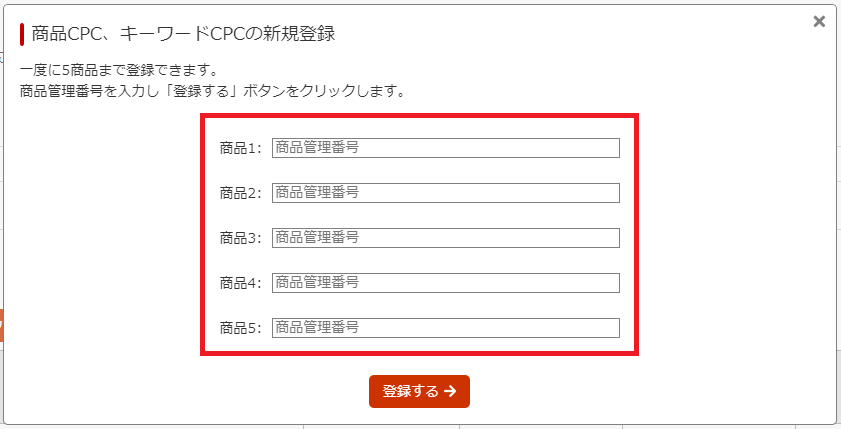
商品管理番号をつかって、一度に5商品まで設定可能です。
2.商品管理番号を入力し、「登録する」ボタンをクリックすると、対象商品の商品CPC・キーワードCPCの設定画面に遷移します。
商品CPCは10円以上10,000円以下で設定でき、数字を入力し、Enterボタンを押すと設定されます。キーワードCPCは対象キーワードを入力し、それぞれについてCPCを入力すると設定されます。設定が完了したら、右上の「×」ボタンをクリックすると、「商品・キーワード設定」画面一覧に設定した商品が表示されます。
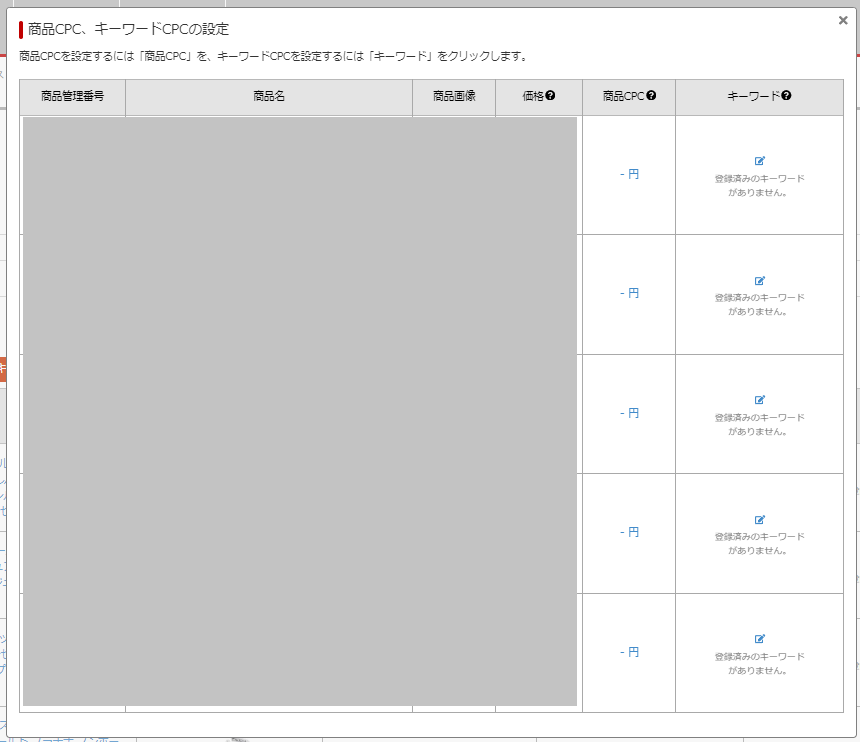
②「一括アップロード」から登録する
次に一括アップロードから登録する方法です。「新規登録」から登録する方法を読んで感じた方もいらっしゃるかもしれませんが、「新規登録」ボタンからは「5商品」しか登録できません。それじゃあものすごい時間がかかっちゃうよ。。。という方のために「一括アップロード」登録があります。「一括アップロード」を使えば、文字通り大量の商品があっても、一括でアップロード可能です。
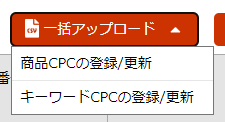
商品CPCを登録する
1.商品CPCの登録/更新を選択する
「一括アップロード」ボタンをクリックすると、「商品CPCの登録/更新」、「キーワードCPCの登録/更新」というメニューが表示されます。ここでは「商品CPCの登録/更新」の説明をしていきます。「商品CPCの登録/更新」をクリックしてください。
2.サンプルフォーマットをダウンロードする
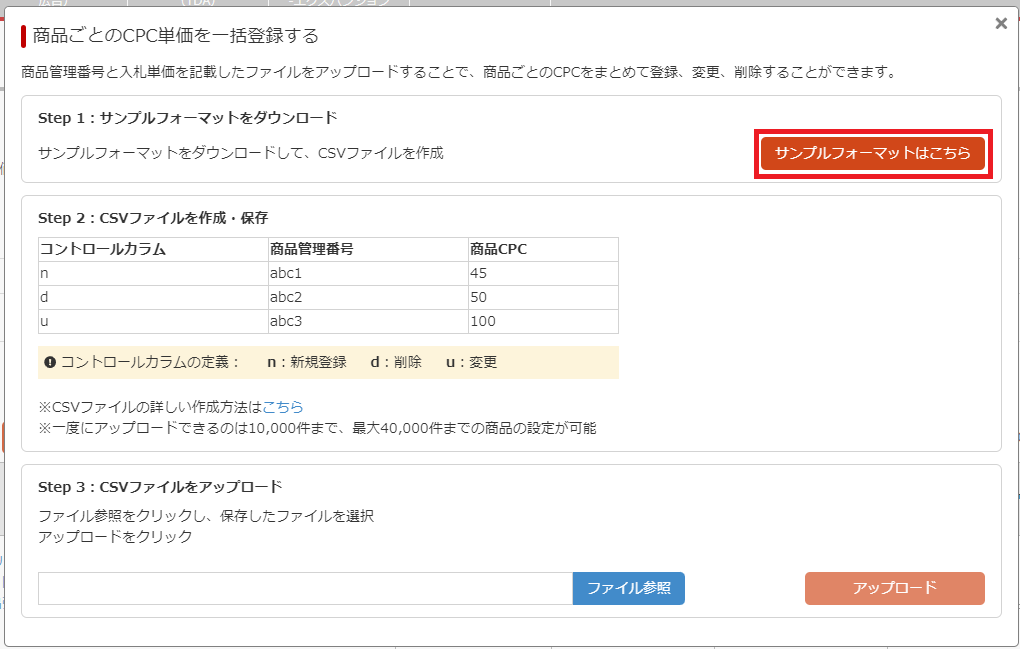
「サンプルフォーマットはこちら」ボタンをクリックすると、一括アップロード用のcsvファイルをダウンロードできます。
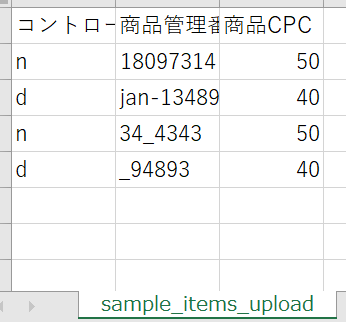
3.サンプルフォーマットに対象商品を入力する
サンプルフォーマットには、左から「コントロールカラム」、「商品管理番号」、「商品CPC」が表示されています。「商品管理番号」、「商品CPC」には設定したい商品の商品管理番号と商品CPCを設定すればいいので、わかりやすいと思います。
【ポイント】
商品管理番号は、RMSのサイドメニューの「店舗設定」>「商品管理」>「商品一覧・登録」>「CSVダウンロード」>「全項目」の「ダウンロード」から一括でcsvファイルをダウンロードできます。全商品をまずはRPP広告の対象にしてしまう場合は、そのまま貼り付ければいいので、便利です。
問題は、「コントロールカラム」です。「コントロールカラム」では、同じ行の商品を新規登録するのか、削除するのか、CPCを更新するのか、という指示をシステムに出せます。
新規登録する場合は「n」、削除する場合は「d」、CPCを更新する場合は「u」と入力します。
まれになぜか意図せず「d」と入力して、データを削除してしまう方がいるので、注意が必要です。
4.作成したcsvファイルをアップロードする
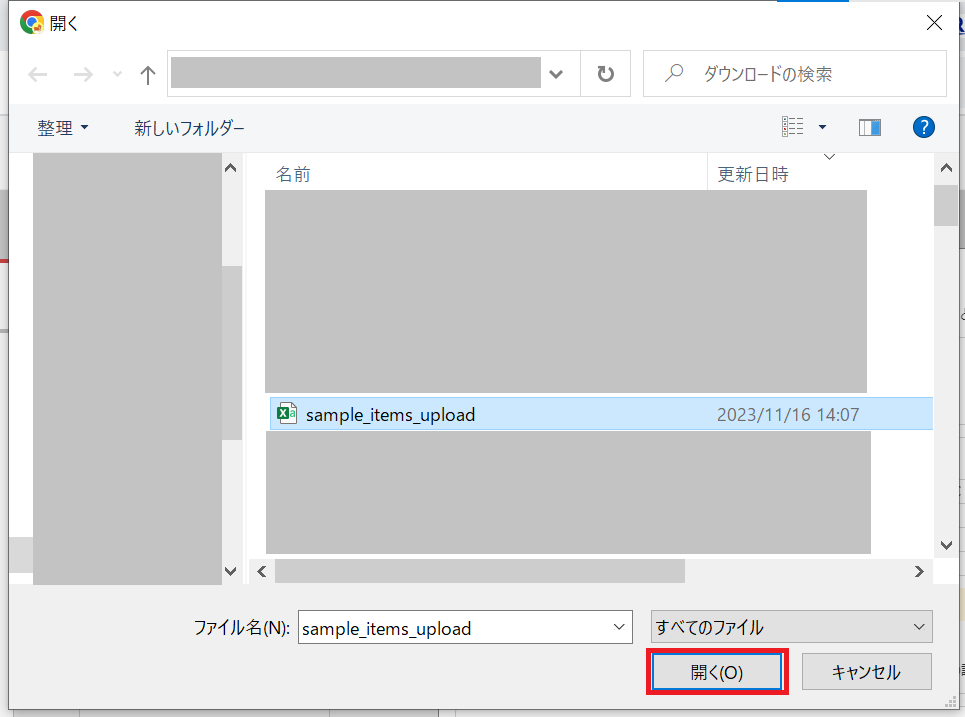
「ファイル参照」ボタンをクリックすると、アップロードしたいファイルを選択する画面になります。作成したcsvファイルを選択して、「アップロード」ボタンをクリックすると新規登録もしくは更新完了です。
キーワードCPCを登録する
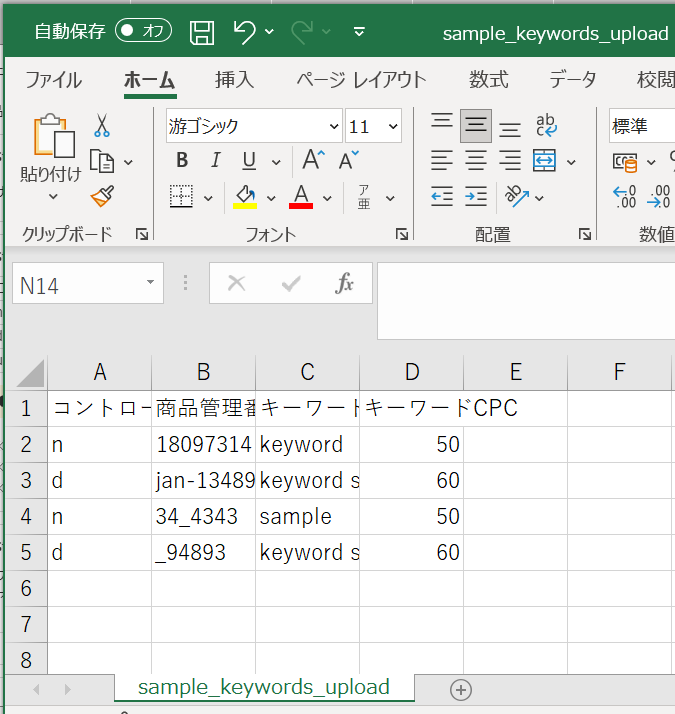
キーワードCPCについては、商品CPCと設定方法がほとんど同じため、詳細な説明は割愛いたします。商品CPC設定との唯一の違いは作成するcsvファイルのレイアウトです。
商品CPCのcsvファイルは、左から「コントロールカラム」、「商品管理番号」、「商品CPC」が表示されていますが、キーワードCPCは、左から「コントロールカラム」、「商品管理番号」、「キーワード」、「キーワードCPC」が表示されています。
理由は1商品あたり10キーワードまで設定できるからです。登録時は「商品管理番号」と「キーワード」を設定するようにしましょう。
4.除外商品を設定する
基本的にはRPP広告は全商品が対象となってしまうため、対象にしたくない商品は「除外商品」として登録します。
登録商品が100商品あり5商品だけ対象にしたい場合は残りの95商品を除外商品に登録する必要があります。
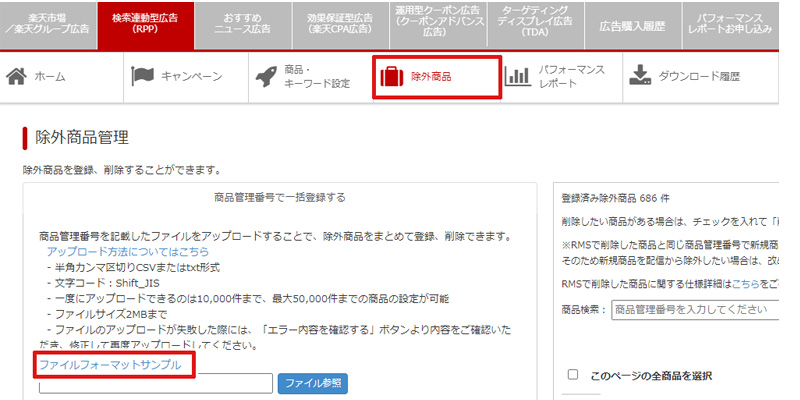
登録はCSVファイルで行います。
「ファイルフォーマットサンプル」からCSVファイルをダウンロードし、商品番号を入力してアップロードします。
こちらで入力する番号は「商品管理番号(商品URL)」の方です。
こちらで基本の設定は完了です。24時間以内に広告が表示されます。
楽天市場のバナー広告と違い、事前に広告購入などの申請は不要です。
RPP広告設定時の注意点
RPP広告運用時に、注意すべき点があります。
以下2点をご確認ください。
- RPP広告の対象商品
- 在庫切れ商品へのRPP広告設定
- 予算の設定金額
1.RPP広告の対象商品
RPP広告では設定するとRMSに商品登録している「全商品」が対象となります。(在庫切れの商品は表示されません)
対象にしたくない商品がある場合は「除外商品」を登録します。
除外商品登録を行った後に登録した商品、倉庫にあった商品を表示させた場合も広告対象となります。
対象にしたくない場合は追加で除外登録をする必要があります。
繰り返しになりますが、「商品」を指定して、「キーワード」を設定した商品以外も広告対象となります。つまり最初キャンペーンでCPC10円で設定した広告と商品指定でキーワードを設定した広告の2段階で広告を設定していることになります。
2.在庫切れ商品へのRPP広告設定
在庫切れの商品は表示されませんが、1点でも在庫があれば表示されます。
例えばカラー展開が5色ありそのうち4色が在庫切れの場合、購入に至る可能性が低くなりますので在庫が豊富にある商品に差し替えるなどの対応が必要です。
3.予算の設定金額
「継続月予算」を少なめに設定している場合は途中で消化してしまう可能性がありますので注意が必要です。常に設定している予算を把握しておくようにしましょう。
RPP広告運用のポイント
最後にRPP広告運用のポイントを解説します。ポイントを押さえて、広告運用していけば、確実に成果は上がってきます。以下の順に解説していきます。
- RPP広告設定時のキーワード選定のポイント
- 主力商品が決まっている場合の運用ポイント
- 幅広い商品が売れている場合の運用ポイント
1.RPP広告設定時のキーワード選定のポイント
キーワードをどう設定していくべきかについて説明していきます。すでに実績がある商品については、ビッグキーワード(検索ボリュームが多いキーワード)を狙って設定しましょう。
販売の実績がない商品に関しては、まずは複合ワードなどのミドルキーワードを狙って設定しましょう。というのも、実績がない商品で、いきなりビッグキーワードを狙うと目安CPC単価が高くなり、ROASが下がってしまう傾向にあるからです。
例えば、ソファーを扱っている企業がRPPのキーワード設定をする場合は【ソファー】というビッグキーワードをいきなり設定するのではなく、【ソファー 3人掛け】や【ソファー 北欧】などといった複合キーワードを狙っていくようにしましょう。
2.主力商品が決まっている場合の運用ポイント
主力商品が定まっており、売上の大半を主力商品で作っていく店舗様に関しましては、主力商品に絞って運用していく方針をお勧めします。
主力商品の設定CPCを高めて、アクセスを集中させます。例えば、主力商品が店舗全体の売上の8割を占めるといったケースでは、主力商品のみRPP広告を設定して、他の商品は商品CPCを最低限しか設定しないという方法がよいでしょう。その際、主力商品のRPP広告掲載状況を3時間に一回程度確認し、どのぐらい掲載順位になっているかに合わせ、設定CPCを調整するとよいです。
主力商品の競合が多く、場合によっては目安CPCが高騰し、ROASが低く採算が取れなくなってしまうケースがあると思います。そういった場合は、対象商品を1商品に絞るなどして、一度広告費を集中し、販売実績が付いたタイミングでCPCを下げ、他商品の強化に移るといった流れで運用していくのがおすすめです。
3.幅広い商品が売れている場合の運用ポイント
SKUが数百~千点と多い場合はキーワード設定やCPCの管理が難しくなるため、商品個別に細かく広告設定を調整していくことが難しくなります。
そのためROASの基準値を決め、商品やキーワードのCPCを一括で調整していくのがおすすめです。
設定した基準ROASを大幅に下回る商品は除外商品申請し全体のROASが悪化しないように調整、
ROASが基準値よりも高い商品は商品・キーワードCPCを上げることで露出を増やし、機会損失を防ぐ、といった方法がおすすめです。
RPP広告の攻略まとめ
最後に、ご説明したRPP広告を活用して売上を伸ばすための攻略法をまとめました。
- RPPはモール内のリスティング広告
- 設定はRMSの広告から可能
- 商品・キーワード別の設定が可能(キーワードやクリック単価など)
- 基本的に全商品対象となり、除外商品の登録が必要
RPP広告を積極的に活用し、売上アップにつなげていきましょう!


以下の記事も合わせてご参照ください。
